Apa itu Panggilan Wi-Fi & Bagaimana Pengaruhnya terhadap Panggilan Telepon Anda?
Diterbitkan: 2022-08-01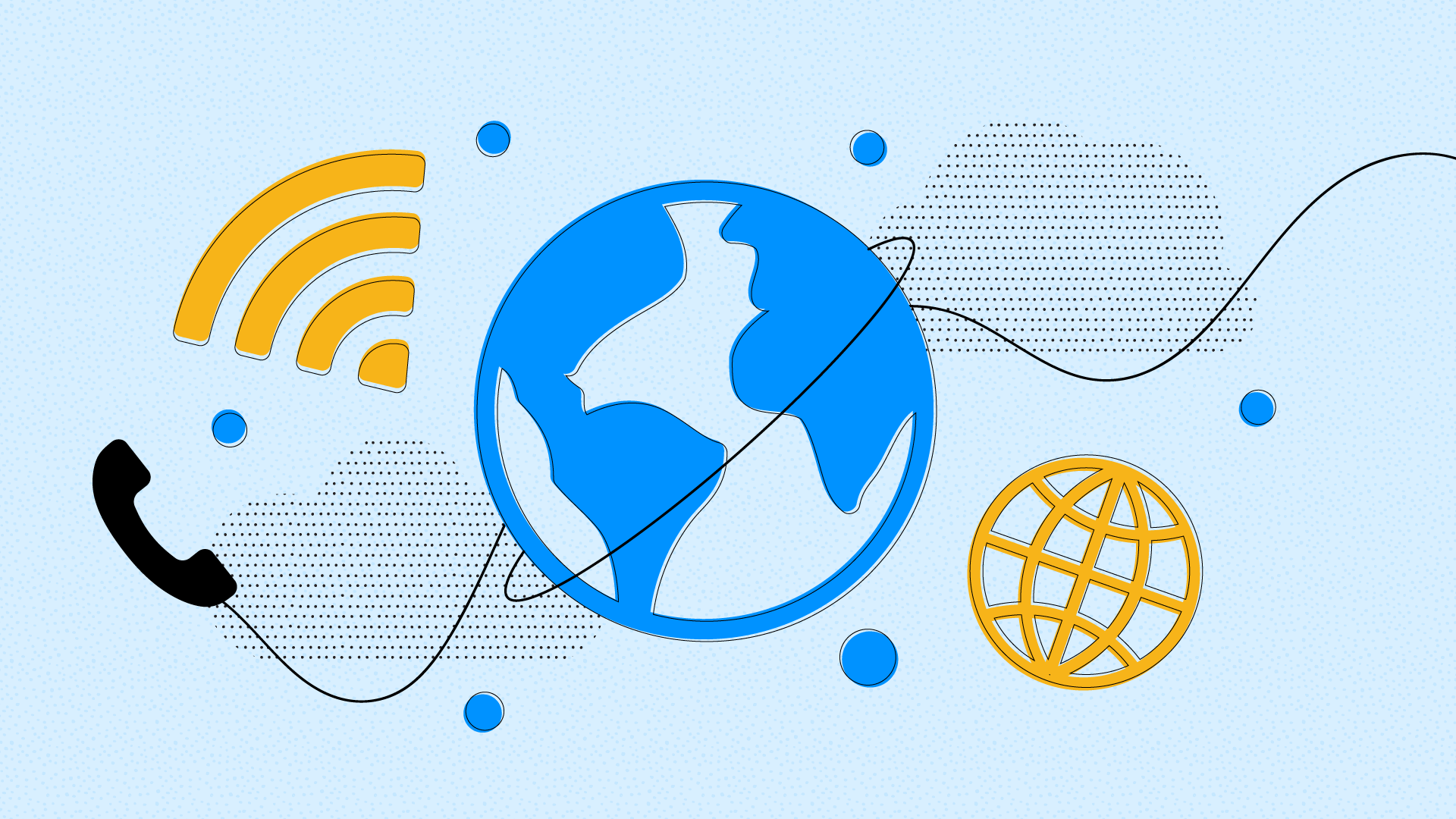
Pernahkah Anda mendengar tentang panggilan Wi-Fi, tetapi tidak yakin bagaimana cara kerjanya? Atau, yang lebih penting, bagaimana cara menyalakannya? Kami akan merinci semua yang perlu Anda ketahui tentang menelepon melalui Wi-Fi untuk Anda.
Perangkat Apple dan Android mendukung panggilan Wi-Fi. Tanpa menggunakan penyedia layanan telepon Anda sebagai perantara. Ini adalah solusi hebat untuk mencapai panggilan berkualitas tinggi di dalam ruangan.
Saat perusahaan mengalihkan staf mereka untuk bekerja dari jarak jauh, Anda mungkin akan mengenal panggilan Wi-Fi dan batasannya. Bagian terbaiknya adalah jika Anda memiliki jangkauan jaringan Wi-Fi yang kuat, Anda dapat berkomunikasi dengan tim Anda menggunakan HD Voice melalui sistem telepon cloud . Tidak seperti layanan seluler, HD Voice memiliki kualitas suara dan kejernihan yang jauh lebih tinggi—suatu keharusan bagi tim mana pun.
Dalam panduan ini, kami akan menjawab pertanyaan umum yang mungkin Anda miliki tentang opsi panggilan Anda:
- Apa itu Panggilan Wi-Fi?
- Bagaimana Cara Kerja Panggilan Wi-Fi?
- Apakah panggilan Wi-Fi membutuhkan biaya?
- Cara Mengaktifkan Panggilan Wi-Fi di iPhone
- Panggilan Wi-Fi di Android
- Seluler Vs. Panggilan Wi-Fi?
- FAQ
Wi-Fi sendiri beroperasi pada serangkaian standar yang ditetapkan oleh IEEE dan Wi-Fi Alliance. Jika Anda memiliki koneksi broadband berkecepatan tinggi, kemungkinan besar Anda juga memiliki router yang mampu menyediakan jangkauan nirkabel ini.
Biasanya, router nirkabel menawarkan jangkauan sekitar 150 kaki dari lokasinya, tergantung pada bahan bangunan dan faktor lainnya.
Panggilan Wi-Fi memberi Anda kesempatan untuk melakukan panggilan telepon menggunakan koneksi internet nirkabel. Itu tidak melalui penyedia telekomunikasi tradisional seperti AT&T atau Verizon. Selain itu, perangkat Android dan iOS sekarang telah menerima, standar universal (API) untuk panggilan VoIP dengan cara yang dioptimalkan untuk masa pakai baterai dan pengalaman pengguna.
Memikirkan kelangsungan bisnis , penting untuk memiliki koneksi cadangan. Jika koneksi jaringan perusahaan Anda gagal, Anda harus dapat menjalankan bisnis melalui koneksi seluler berbasis LTE. Panggilan Wi-Fi dilakukan melalui keduanya saat dikonfigurasi dengan benar.
Salah satu tren yang kami temukan dalam Laporan Komunikasi Bisnis 2020 adalah sikap positif seputar pekerjaan jarak jauh. Peristiwa terkini juga telah mempercepat peralihan ini ke pemberdayaan karyawan untuk bekerja jauh dari kantor. Hampir empat dari sepuluh perusahaan sekarang memiliki tim mereka yang bekerja dari jarak jauh.
Dapatkan salinan gratis Cloud Phone Systems for Dummies.
Cara paling sederhana untuk melakukan panggilan Wi-Fi adalah melalui sistem VoIP (Voice over Internet Protocol). Ia bekerja dengan menjangkau operator melalui koneksi internet untuk membuat saluran telepon. Ada banyak hal yang terjadi di balik kap mesin untuk memungkinkan hal ini, tetapi bagi Anda, ini praktis tanpa usaha.
Aplikasi seperti WhatsApp, Skype, dan Facebook Messenger menggunakan teknologi VoIP untuk melakukan panggilan. Dengan perangkat yang mampu saat ini, Anda tidak perlu berbuat banyak untuk mencapai koneksi jaringan yang kuat. Aplikasi seperti Nextiva memungkinkan bisnis melakukan panggilan Wi-Fi dari perangkat apa pun—meskipun tidak memiliki koneksi seluler (atau Kartu SIM).
Pada dasarnya, panggilan Wi-Fi menggunakan VoIP untuk memberikan pengalaman menelepon yang lebih baik kepada penelepon. Anda dapat memilih paket tarif dan nomor telepon yang sesuai untuk bisnis Anda. Ini juga merupakan cara yang bagus untuk tidak membayar tarif internasional yang tinggi kepada perusahaan seluler Anda. Dengan kemajuan modern dalam router nirkabel, Anda memanfaatkannya untuk koneksi jaringan yang andal tanpa ada panggilan terputus.
Secara tradisional, panggilan telepon yang dilakukan menggunakan koneksi seluler berasal dari uang saku bulanan Anda. Fitur panggilan Wi-Fi serupa. Panggilan Wi-Fi tidak dikenakan biaya tambahan; itu diambil dari paket suara bulanan Anda.
Ini adalah pilihan yang fantastis bagi karyawan yang melakukan telecommuting . Anda tidak akan membayar tarif panggilan internasional setinggi langit untuk melakukan panggilan lintas batas. Anda hanya menggunakan data dari uang saku Anda untuk melakukan panggilan internasional jarak jauh.
Bagian terbaik? Cisco memprediksi bahwa pada tahun 2021, akan ada 542 juta hotspot jaringan nirkabel di seluruh dunia yang mendukung panggilan Wi-Fi.
Dengan layanan telepon awan seperti Nextiva, orang dapat menelepon sebanyak yang mereka inginkan di seluruh Amerika Serikat, Kanada, dan Puerto Riko. Dan ketika tiba waktunya untuk menelepon ke luar negeri, mereka dapat menelepon ke seluruh dunia hanya dengan satu sen per menit.
Cara Mengaktifkan Panggilan Wi-Fi di iPhone
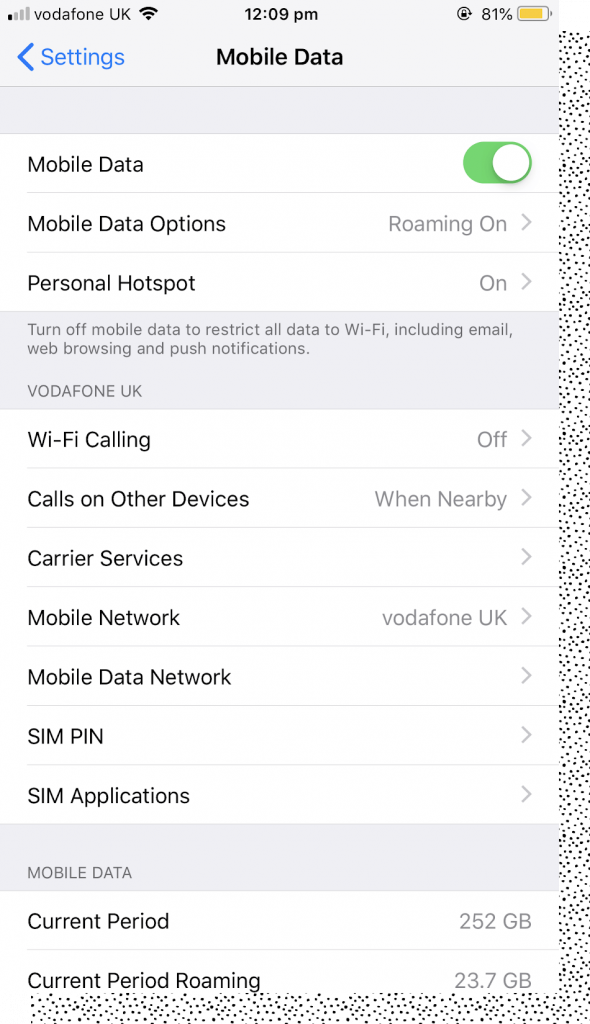
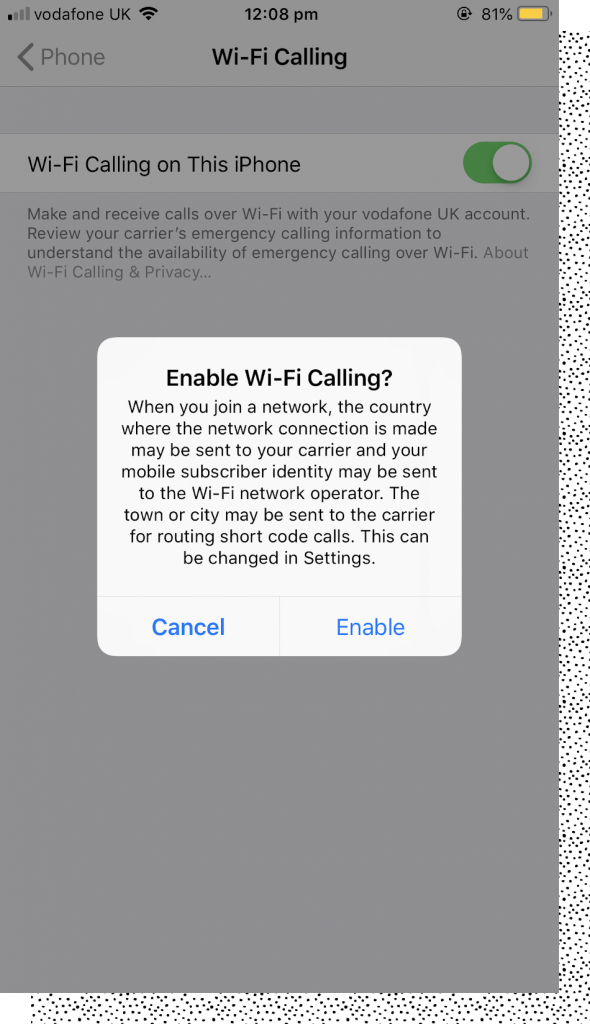
Siap melakukan panggilan Wi-Fi pertama Anda? Anda tidak lagi membutuhkan aplikasi kuno seperti Skype. Proses ini bekerja sama pada iPhone 6, iPhone 6S, iPhone 7, iPhone X, iPhone XS.
Untuk melakukan panggilan Wi-Fi di iPhone, Anda harus mengaktifkan panggilan Wi-Fi terlebih dahulu. Buka Pengaturan iPhone Anda dan tekan opsi Data Seluler. Di sini, Anda akan melihat bagian untuk panggilan Wi-Fi:
Klik tombol, dan geser tombol sakelar untuk mengaktifkan panggilan Wi-Fi.
IPhone Anda sekarang siap untuk Anda melakukan panggilan melalui koneksi Wi-Fi.
Tetapi untuk menggunakan Wi-Fi secara eksklusif untuk menelepon di iPhone Anda (bukan jaringan seluler Anda), Anda harus mematikan data seluler Anda.
Lakukan ini dengan menuju ke Pengaturan ponsel cerdas Anda > Data Seluler, dan alihkan sakelar ke Mati:
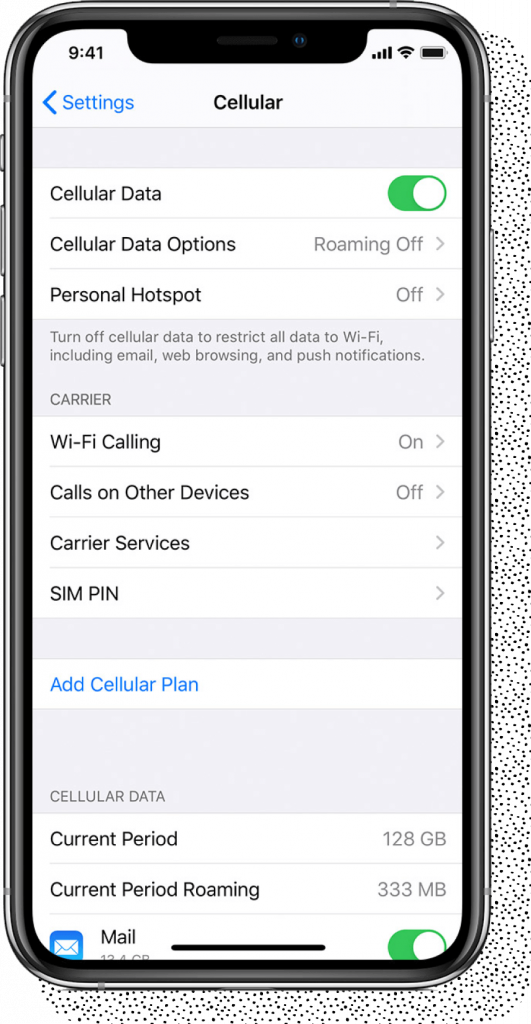
iPhone, iPad, dan iPod semuanya memiliki pengaturan yang sama karena berjalan di iOS.
Namun, beberapa perangkat Apple secara otomatis menggunakan koneksi Wi-Fi. iMessage adalah layanan perpesanan populer yang menggunakan ini. Pengguna terhubung ke internet untuk mengirim dan menerima pesan teks daripada data seluler. Pesan-pesan ini masih berasal dari nomor AS Anda, jadi penerima Anda tidak akan tahu perbedaannya.
Satu-satunya perbedaan? Ini hanya terjadi saat mengirim SMS ke perangkat Apple dari perangkat Apple lain. Jika iPhone mengirim SMS ke ponsel Google atau Samsung, iMessage tidak akan didukung. Pesan akan dikirim sebagai teks biasa melalui koneksi seluler.
Baca lebih lanjut: 11 Opsi Telepon VoIP Nirkabel Terbaik untuk 2020 (Wi-Fi & DECT)

Cara Mengaktifkan Panggilan Wi-Fi di Ponsel Android
Apakah Anda masih dapat melakukan panggilan Wi-Fi jika perangkat Anda menggunakan sistem operasi Android? Ya!
Untuk mengaktifkan panggilan Wi-Fi di perangkat Android Anda, buka Pengaturan Anda. Tekan tombol Jaringan & Internet. Kemudian, klik Preferensi Wi-Fi dan ketuk Lanjutan:
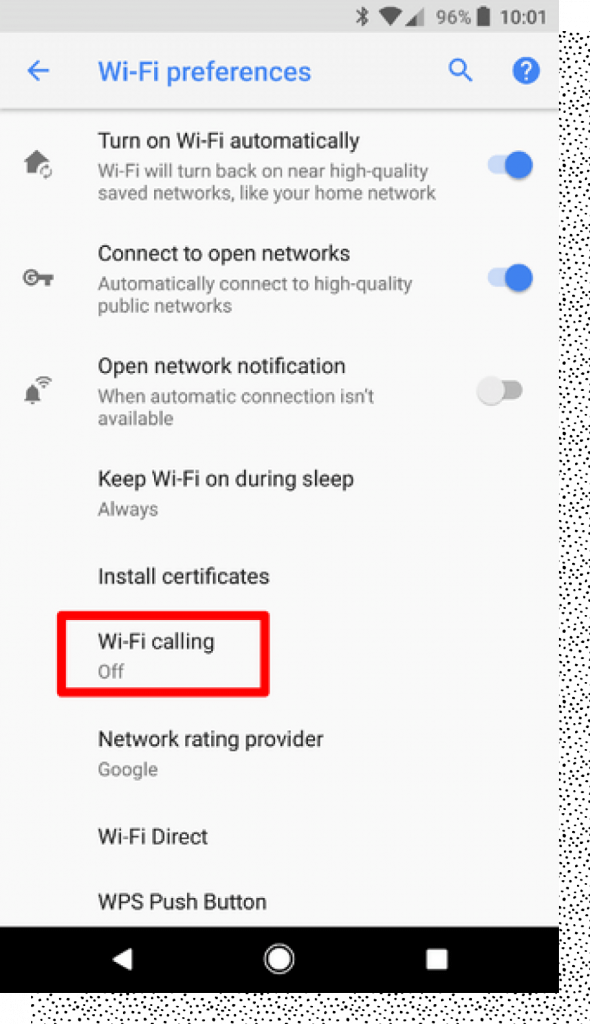
Di sini, Anda akan melihat sakelar untuk panggilan Wi-Fi. Alihkan tombol ke Aktif:
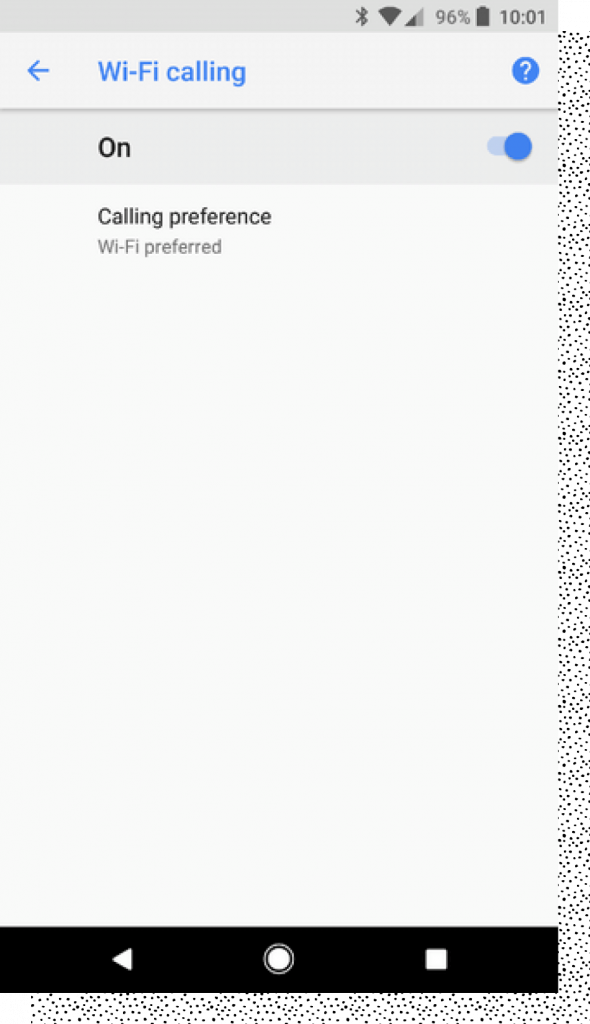
Anda kemudian harus mematikan data ponsel standar Anda. Anda dapat melakukan ini dengan mengubah ponsel Android Anda ke Mode Pesawat.
Mode Pesawat akan menghentikan perangkat Anda dari mengandalkan penggunaan data seluler. Setelah Anda mengaktifkan panggilan Wi-Fi, panggilan masuk dan keluar Anda akan dilakukan secara otomatis melalui Wi-Fi.
Apa Perbedaan Antara Data Seluler dan Panggilan Wi-Fi?
Panggilan Wi-Fi memungkinkan Anda berbicara dengan orang di lokasi terpencil. Anda tidak perlu berada di dekat menara ponsel. Anda hanya perlu koneksi internet. Namun, penyedia seperti AT&T, T-Mobile, dan Verizon menyediakan data seluler—selama Anda berada di dekat salah satu menara mereka.
Namun, Wi-Fi dapat memiliki koneksi yang lebih lemah daripada data seluler. Kualitas suara dapat dikorbankan jika banyak orang menggunakan hotspot Wi-Fi secara bersamaan. Ini biasanya terjadi di tempat-tempat ramai seperti pusat perbelanjaan atau stadion.
Salah satu kelemahan panggilan Wi-Fi adalah dapat mengalami gangguan dari jaringan Anda di antara masalah VoIP lainnya. Masalah ini dapat dicegah, tetapi Anda mungkin mengalami gema atau penundaan jika Anda memiliki koneksi jaringan yang salah.
Akibatnya, panggilan video yang dilakukan menggunakan Wi-Fi dapat terganggu. Untuk alasan ini, ini mungkin bukan pilihan terbaik untuk karyawan jarak jauh yang terjebak di bandara dengan koneksi Wi-Fi yang penuh sesak. Mereka mungkin memiliki koneksi seluler yang lebih kuat. Itu karena area jangkauan seluler dapat diandalkan di perkotaan.
Dan jika itu belum cukup, panggilan Wi-Fi dapat memperpanjang masa pakai baterai Anda . Perangkat yang terus-menerus mencari jaringan seluler untuk disambungkan dapat menguras baterai Anda. Perangkat yang menggunakan panggilan Wi-Fi tidak. Itu hanya terhubung ke satu jaringan—dan tetap di sana sampai Anda memutuskan sambungan.
FAQ
1) Bagaimana cara melakukan panggilan Wi-Fi dengan Nextiva?
Anda dapat melakukan panggilan Wi-Fi menggunakan aplikasi VoIP Nextiva . Buka App Store Anda dan cari "Nextiva" untuk mengunduh aplikasi ke perangkat Anda. (Perhatikan bahwa Anda mungkin memerlukan akun Perusahaan untuk menggunakan aplikasi.)
Mulailah dengan mengunggah kontak Anda ke database. Anda dapat melakukannya dengan mengimpor kontak dari perangkat Anda atau menambahkannya secara manual.
Nomor telepon VoIP Anda akan sama dengan yang dibuat saat Anda berlangganan Nextiva. Hal yang sama berlaku jika Anda menggunakan nomor internasional.
Kemudian, setelah selesai, tekan tab Panggilan di bagian bawah layar Anda. Klik orang yang ingin Anda panggil.
Jika Anda telah mengaktifkan panggilan Wi-Fi di perangkat Anda, panggilan Nextiva tidak akan menggunakan data seluler Anda. Ini akan melompat pada koneksi internet nirkabel yang sudah Anda gunakan.
2) Apakah saya masih dapat melakukan panggilan darurat?
Panggilan menggunakan data seluler lebih disukai untuk panggilan darurat. Mengapa? Karena ketika panggilan seluler dilakukan, ia melakukan ping ke menara seluler terdekat. Layanan darurat menggunakan data ini untuk melacak lokasi Anda dan mengarahkan panggilan Anda ke titik penjawab keselamatan publik terdekat, atau PSAP.
Meskipun demikian, Anda masih dapat melakukan panggilan Wi-Fi dalam situasi darurat, tetapi pastikan untuk memberikan lokasi spesifik Anda secara lisan kepada operator.
3) Dapatkah saya mendaftarkan alamat ke telepon saya untuk melakukan panggilan Wi-Fi?
Layanan darurat tidak dapat dengan mudah melacak lokasi penelepon dari panggilan Wi-Fi. Untuk alasan ini, Anda harus menambahkan alamat ke perangkat Anda. Ini digunakan jika Anda membuat panggilan darurat . Polisi (atau sebaliknya) akan dikirim ke lokasi ini jika Anda menelepon mereka melalui jaringan Wi-Fi.
Perangkat yang Anda gunakan akan meminta alamat darurat saat Anda mengaktifkan panggilan melalui Wi-Fi. Untuk operator telepon seluler, biasanya alamat penagihan Anda. Aplikasi Nextiva akan secara otomatis mengambil alamat darurat Anda dari Profil Pengguna Anda. Anda tidak dapat menggunakan fitur ini tanpa menambahkan informasi ini ke perangkat Apple atau Android Anda.
4) Jenis perangkat apa yang dapat melakukan panggilan Wi-Fi?
Semakin banyak penyedia layanan telepon yang mendukung panggilan Wi-Fi, termasuk:
- AT&T
- Verizon
- T-Mobile
- lari cepat
- Sistem telepon awan
Hampir semua ponsel Android dan Apple sekarang mendukung panggilan Wi-Fi.
Atau, Anda dapat menggunakan aplikasi bisnis Nextiva untuk melakukan panggilan Wi-Fi terkait pekerjaan. Anda dapat menyinkronkan daftar kontak telepon kantor ke aplikasi. Kemudian, Anda dapat menggunakan aplikasi untuk melakukan panggilan telepon berkualitas tinggi melalui Wi-Fi Anda.
Tetapi bagaimana jika Anda menggunakan perangkat yang tidak memiliki koneksi seluler? Aplikasi Nextiva juga kompatibel dengan sistem operasi Windows dan Mac. Ini berarti Anda dapat melakukan panggilan Wi-Fi melalui PC Anda . Anda tidak memerlukan perangkat seluler Anda.
Apa pun perangkat yang Anda gunakan, Anda tetap dapat melakukan panggilan menggunakan koneksi Wi-Fi.
5) Bagaimana cara mematikannya?
Belum siap untuk mulai menggunakan Wi-Fi untuk panggilan Anda? Jangan khawatir. Anda masih dapat beralih kembali menggunakan jaringan seluler kapan saja.
Untuk melakukan ini, kembali ke pengaturan Wi-Fi untuk perangkat Anda. Cukup alihkan sakelar kembali ke Mati. Untuk perangkat Android, Anda juga harus menonaktifkan mode pesawat di bilah status. Pengguna Apple perlu mengaktifkan kembali data seluler mereka melalui menu pengaturan.
Anda dapat beralih antara Wi-Fi dan panggilan seluler kapan saja. Misalnya, jika Anda bekerja dari jarak jauh dan tidak memiliki kekuatan sinyal yang baik, gunakan panggilan Wi-Fi. Tetapi jika Anda berada di kantor dengan koneksi seluler yang kuat, patuhi itu.
Terkait: Siap untuk VoIP? Keuntungan dan Kerugian untuk Membuat Pilihan yang Tepat
6) Apakah aman?
Saat melakukan panggilan, operator seluler Anda mengenkripsi suara Anda. Ini terjadi saat Anda menggunakan koneksi Wi-Fi, membuat panggilan semacam itu sangat aman — bahkan jika jaringan Wi-Fi tidak aman atau dilindungi kata sandi.
7) Pro dan kontra
- Kelebihan : Data diambil dari paket seluler Anda yang ada, tanpa biaya tambahan. Selain itu, Anda tidak memerlukan perangkat keras tambahan—hanya perangkat yang terhubung ke internet. Dan, karena panggilan dienkripsi, panggilan tersebut sangat aman untuk penggunaan bisnis. Panggilan Wi-Fi juga dapat menghemat baterai perangkat Anda.
- Cons : Ini adalah teknologi yang relatif baru. Oleh karena itu, beberapa operator seluler dan handset tidak mendukung panggilan Wi-Fi.
Ini adalah jalan ke depan untuk staf jarak jauh dan mobile
Panggilan Wi-Fi adalah alternatif yang bagus untuk panggilan seluler. Anda tidak memerlukan perangkat yang berisi kartu SIM, atau berada dekat dengan menara jaringan seluler seluler, untuk melakukan panggilan telepon.
Ini membuat panggilan Wi-Fi menjadi pilihan yang sempurna untuk staf seluler atau jarak jauh . Di mana pun mereka berada, mereka dapat menelepon kembali ke kantor Anda yang berbasis di AS tanpa biaya tambahan. Plus, mereka dapat menggunakan ponsel cloud bahkan jika mereka berada di antah berantah.
Setelah Anda mengatur koneksi panggilan pilihan Anda ke Wi-Fi, tidak ada jalan untuk mundur.
Hemat hingga 60% dari tagihan telepon Anda!
